Kalandosnak érzi magát, és ki akar próbálni néhány kiterjesztést a Chrome-ban? A Chromium Code fejlesztőinek három szórakoztató és hasznos kiterjesztése van, amelyeket hozzáadhat a Chrome telepítéséhez.
Megjegyzés: Szüksége lesz egy nemrégiben használt Chrome törzskészletre vagy egy Dev Channel kiadásra.
Készüljön fel a Chrome bővítményekre
Először is egy kicsit tennie kellnémi előkészítő munka, hogy a Chrome telepítése készen álljon a kiterjesztésekre. Keresse meg a Chrome parancsikonját, és kattintson a jobb egérgombbal. Válassza a „Tulajdonságok” lehetőséget.

Miután átkattintott, látni fogja a„Tulajdonságok” ablak, megjelenítve a „Parancsikon” fül. A „Cél:” cím mezőjébe írja be vagy illessze be a „–enable-extensions” (idézőjelek nélkül) végére bizonyosodjon meg arról, hogy egyetlen helyet hagy a végső idézőjel és az engedélyezési kiterjesztések parancs között. Ha elkészült, kattintson az „Alkalmaz”, majd az „OK” gombra.
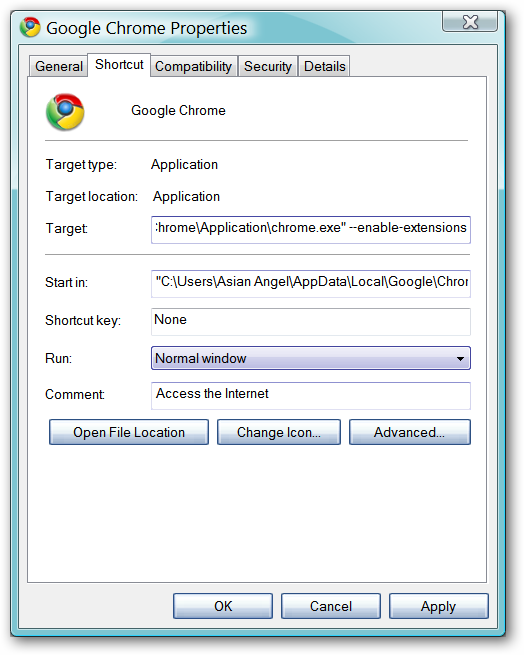
Most már készen állsz arra, hogy megkapja ezeket a kiterjesztéseket!
A bővítmények telepítése
El kell lépnie a Bővítmények kezdőoldalára(a cikk alján található link) a kívánt kiterjesztés (ek) kiválasztásához és telepítéséhez. A jelenleg elérhető három kiterjesztés a Gmail-ellenőrző, az Előfizetés a Google Readerben és a BuildBot Monitor. Mint láthatja, minden kiterjesztés rendelkezik „Telepítés” és „Letöltési kód” linkekkel.

Megjegyzés: A Gmail Checker kiterjesztése tökéletesen működik az Iron Browser legújabb verziójában (2.0.178.0 verzió), és megjelenik a Könyvjelző sávban! Engedélyezze a bővítményeket, mint a Chrome esetében.

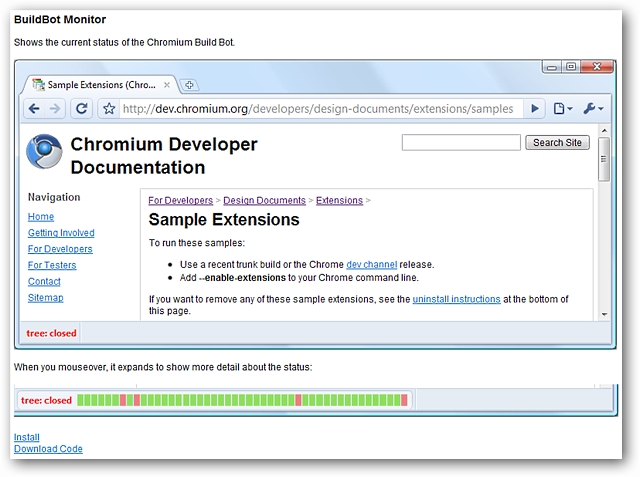
Válassza ki a használni kívánt bővítményt, majdkattintson az „Install” gombra mindegyikhez (példánkban mind a három kiterjesztés telepítésre kerül). Miután rákattintott az „Install” (Telepítés) elemre, minden kiválasztott kiterjesztéshez a következő üzenetet fogja látni. Kattintson az „OK” gombra a telepítés befejezéséhez.

A mindhárom kiterjesztés telepítése után a Chromeígy fog kinézni. Ne feledje, hogy a Gmail Checker és a BuildBot Monitor egymás mellett jelennek meg a bal alsó sarokban, és a Subscribe a Google Readerben gyorsan felismerte az RSS-hírcsatornát a How-To Geek webhelyhez. Jól néz ki!

Most, hogy közelebbről megvizsgáljuk az egyes kiterjesztéseket a működésben.


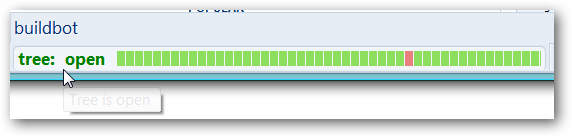
A Gmail-ellenőrzőre, az Feliratkozás a Google Readerben és a BuildBot Monitor bővítményekre kattintva új lapok jelennek meg. Az „BuildBot Monitor” kiterjesztés fülje valóban részletessé válik.


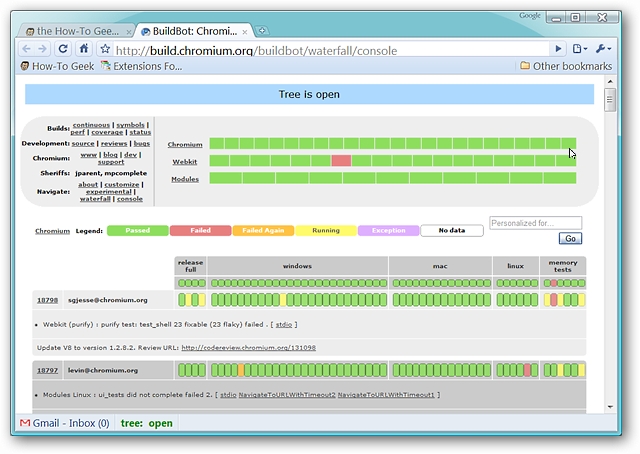
Az új kiterjesztések elérése
Most, hogy új kiterjesztései vannak, hogyan?elérheti őket, vagy törölheti őket, ha meggondolja magát róluk? Csak annyit kell tennie, hogy beírja vagy beilleszti a „chrome: // extensions /” (idézőjel nélkül) a címsorba, és nyomja meg az „Enter” billentyűt. Így néz ki a bővítmények oldal. Bármelyik kiterjesztés eltávolításához kattintson az „Eltávolítás” gombra.

Érezd jól magad az új Chrome-bővítményekkel!
Szerezze be a Chrome kiterjesztéseit








